ตารางพิกัด UTM ใช้ CivilCAD
เมื่อเร็ว ๆ นี้เขาพูดกับพวกเขาเกี่ยวกับ CivilCAD, โปรแกรมประยุกต์ที่ทำงานบน AutoCAD และยัง Bricscad; คราวนี้ฉันต้องการแสดงวิธีการสร้างตารางการประสานงานเพียง ตามที่เห็นใน Microstock Geographics (ตอนนี้แผนที่เบนท์ลีย์) โดยปกติสิ่งเหล่านี้ โปรแกรม GIS มีอยู่แล้ว มีจำนวนมากของการปฏิบัติจริง แต่ในระดับ CAD ก็ยังสามารถเพราะแม้ว่าจะมีการสร้างพวกเขาจะต้องทำในทาง vectorial สูญเสียแบบไดนามิกและต้องสัมผัสแก้ไขบาง
มีสองตัวเลือกใน CivilCAD: พิกัด UTM และภูมิศาสตร์
1 การกำหนดพิกัดทางภูมิศาสตร์ไฟล์ CAD
อย่างที่เรามี อธิบายก่อนหน้านี้ความจริงที่ว่าวัดอยู่ใน พิกัด UTM ไม่ได้หมายความว่ามันเป็น georeferenced เนื่องจากพิกัดเดียวกันซ้ำในโซนอื่น ๆ ดังนั้นสำหรับที่คุณต้องกำหนดในเขตที่คุณกำลังทำงาน
นี้จะทำกับ: CivilCAD> เปลี่ยนตัวแปร.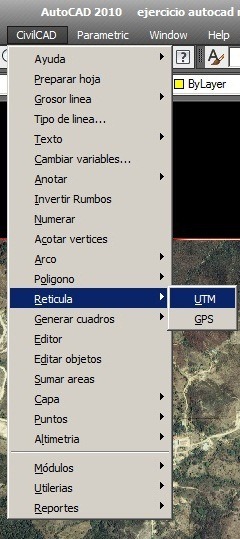
ในทำนองเดียวกันเพื่อสร้างพิกัดทางภูมิศาสตร์เรากำหนดคุณสมบัติของรูปไข่ในกรณีที่แตกต่างจากที่กำหนดไว้แล้ว GRS80 / WGS84:
- UTM Zone
- อาวุโสครึ่งยาว
- ความกว้างของพื้นที่ (องศา) ปกติ 6
- เท็จนี้มักเป็น 500,000
- ค่าสัมประสิทธิ์การย้อนกลับ
- ปัจจัยระดับกลาง
- ลองจิจูดของเส้นแวงกลางนี่คือเส้นแวงที่อยู่ตรงกลางของเขต
- นอร์ทเท็จ
2 ตารางพิกัด UTM
สำหรับเรื่องนี้ก็จะถูกเลือกจากเมนู CivilCAD, reticle แล้วก็ UTM; หรือคำสั่งด้วยตนเอง -RETUTM จากนั้น เข้าสู่.
ในบรรทัดคำสั่งข้อความให้เลือกกล่องที่เราสนใจจะปรากฏขึ้นจากนั้นเลือกสองมุมของพื้นที่ที่จะติดป้ายกำกับ ขอแนะนำให้เปิดใช้งาน snap เพื่อให้เส้นตรงกับเส้นขอบทุกประการ ตะครุบ ถูกเปิดใช้งานหรือปิดใช้งานด้วยปุ่มกด F3
จากนั้นข้อความจะปรากฏขึ้นว่ากริดสนใจเราแค่ไหน ในกรณีนี้ฉันจะเลือก 200 และที่นั่นเรามีมันเรียบง่ายไม่มีความซับซ้อนมากนัก แต่มีตัวเลือกน้อยกว่าอย่างที่ Microstation ทำ

หากต้องการเปลี่ยนสีของข้อความหรือแถบไขว้ก็ให้ทำได้โดยเปลี่ยนใน ชั้น สร้างขึ้นในกระบวนการนี้ CVL_RETUTM และ CVL_RET_TX เพื่อไม่ให้สกปรก แบบนี้ควรจะทำใน แบบ.
3 พิกัดทางภูมิศาสตร์
สำหรับกรณีนี้เราจะเลือกตัวเลือกที่สองหรือคำสั่ง -RETGPS และเราตอบสนองต่อสิ่งที่ถาม (ระยะห่างระหว่างส่วนข้อมูลเป็นวินาที)
เพื่อปรับขนาดข้อความจะทำด้วย: CivilCAD> ข้อความ> กำหนดความสูงของข้อความ.
เตียงเดี่ยวที่ Civil3D ฉันควรทำโดยไม่ต้องเปลี่ยนมาก



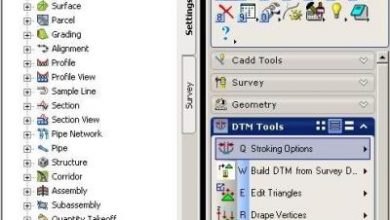
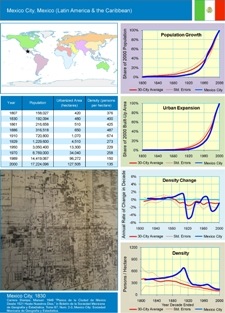

สวัสดีเจมส์
CivilCAD ไม่เหมือน Civil3D
สิ่งที่ฉันได้ทำกับ CivilCAD อาจไม่สามารถทำได้ด้วย Civil3D
ให้อภัยความอ่อนน้อมถ่อมตนฉันจะขอบคุณถ้าคุณช่วยฉัน ฉันมี Auto Cad 2014 และพลเรือน 3d ดังนั้นฉันจึงไม่ตรงกับคำสั่งที่คุณแสดงจาก Civil Cad ที่ต่อท้าย Auto Cad ฉันควรทำอย่างไร ขอบคุณ anticpadas
ฉันไม่รู้วิธีกำหนดค่าพารามิเตอร์เพื่อสร้างกริดในพิกัดทางภูมิศาสตร์ ... มันใช้ได้กับฉันด้วยพิกัด utm เท่านั้น ... เมื่อฉันเลือกจีพีเอสกริดมันจะสร้างกริดให้ฉัน แต่อยู่ไกลจากรูปวาดซึ่งพล็อตตามพิกัด utm ตามพื้นที่ที่เกี่ยวข้อง ซึ่งในกรณีนี้คือ HUSO 18 south (CHILE), central meridian -75 ฉันไม่รู้ว่าต้องกำหนดค่าพารามิเตอร์อื่นหรือไม่ ฉันจะขอบคุณถ้าคุณสามารถช่วยฉันได้ดูเหมือนว่าฉันจะเป็นแอปพลิเคชั่นที่มีประโยชน์มาก
ขอบคุณล่วงหน้า อาศิรพจน์
คาร์ลอ
ดีที่ จำกัด CivilCAD เพราะทุกอย่างที่สร้างไม่ได้เป็นแบบไดนามิกหรือสามารถจัดการเป็นแม่แบบ
สิ่งที่ฉันได้ทำคือการสร้างบล็อกของครอสเฮดกับจุดเริ่มต้นที่จุดตัดและมีคำสั่งอาร์เรย์ที่จะทำซ้ำมัน ดังนั้นถ้าคุณพิมพ์ขนาดไม่ได้ดูเหมือนฉันแก้ไขใหม่และเปลี่ยนแปลงทั้งหมดในเวลาเดียวกัน
นอกจากนี้ยังมีลีสซิ่งประจำสำหรับ AutoCAD ซึ่งทำสิ่งที่คล้ายกันโดยไม่ใช้ CivilCAD
http://www.construcgeek.com/recursos/rutina-para-generar-una-malla-de-coordenadas
ฉันจะกำหนดขนาดของเส้นตารางได้อย่างไร .... ฉันสร้างแผนในระดับต่างๆกันดังนั้นฉันจึงต้องเปลี่ยนขนาดของเส้นตารางสามารถทำได้หรือไม่? เพราะฉันต้องแก้ไขแต่ละอัน
ขอบคุณสำหรับความช่วยเหลือของคุณ!